Esistono molti lettori video gratuiti e open source per Ubuntu. La maggior parte di loro svolge abbastanza bene le attività di base e non ti perderai nulla di ciò che sai da Windows che potresti usare su Ubuntu. Tuttavia, alcuni giocatori offrono funzionalità aggiuntive e puoi scegliere quella più adatta a te in base all'elenco delle funzionalità. In questo articolo, ti presenteremo alcuni lettori video popolari per Ubuntu. Ti diremo anche dove trovare i loro siti Web e come installarli su Ubuntu. Tutti questi lettori possono essere scaricati graficamente in modo affidabile dal software Ubuntu, ma spiegheremo anche altri metodi di installazione per scopi didattici. Inoltre, ci sono metodi che puoi utilizzare per installare l'ultima versione disponibile del software da Internet, quindi non li lasceremo fuori.
Abbiamo eseguito i comandi e le procedure menzionati in questo articolo su un sistema Ubuntu 20.04 LTS. Gli stessi comandi funzioneranno anche sulla nuova versione di Ubuntu 22.04.
Lettore VLC
VLC è un lettore multimediale multipiattaforma gratuito e open source che riproduce la maggior parte dei file multimediali, nonché DVD, CD audio, VCD e vari protocolli di streaming.
In particolare, riproduce file MKV, MP4, MPEG, MPEG-2, MPEG-4, DivX, MOV, WMV, QuickTime, WebM, FLAC, MP3, Ogg/Vorbis, BluRay, DVD, VCD, podcast e flussi multimediali da varie fonti di rete. Supporta sottotitoli e sottotitoli ed è tradotto in numerose lingue.
Installa VLC su Ubuntu
Il popolare lettore multimediale VLC è incluso nell'elenco dei software Ubuntu affidabili che puoi installare. Può essere facilmente installato tramite l'interfaccia grafica.
Fai clic sull'icona del software Ubuntu nella barra degli strumenti delle attività sul desktop di Ubuntu. Si aprirà l'utilità del software Ubuntu, dove puoi cercare VLC facendo clic sul pulsante Cerca e quindi digitando VLC nella barra di ricerca.
Il seguente risultato verrà visualizzato in base al termine di ricerca:
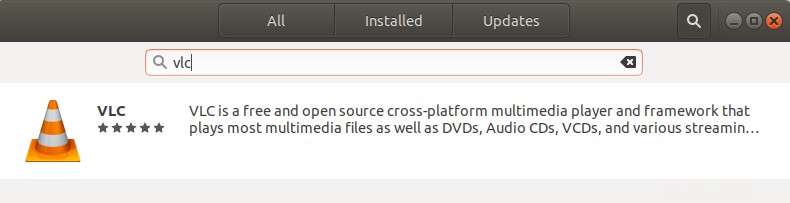
Quando fai clic sulla voce di ricerca VLC, si aprirà la seguente finestra:
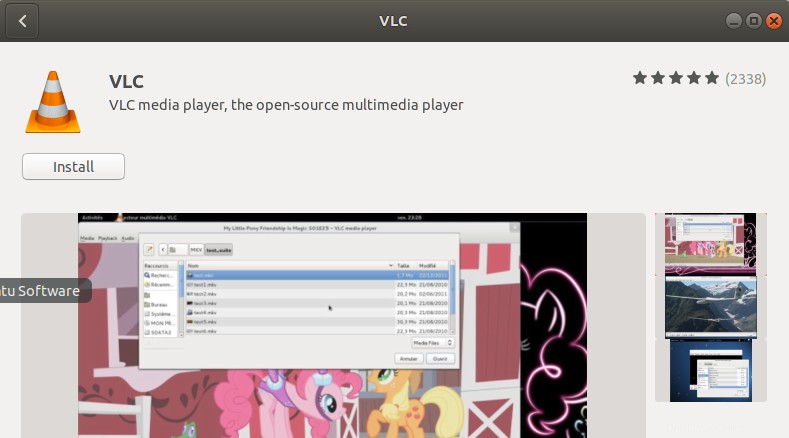
Attraverso questa finestra, puoi installare l'ultima versione del media player VLC facendo clic sul pulsante Installa. Successivamente, ti verrà chiesto di fornire l'autenticazione tramite la seguente finestra di dialogo, poiché solo un utente autorizzato può aggiungere/rimuovere software su Ubuntu.
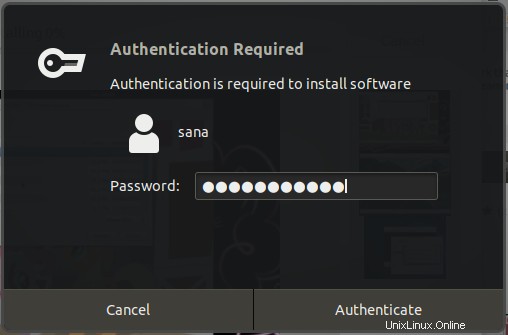
Immettere la password per un utente privilegiato e quindi fare clic sul pulsante Autentica, dopodiché il processo di installazione inizierà come segue:
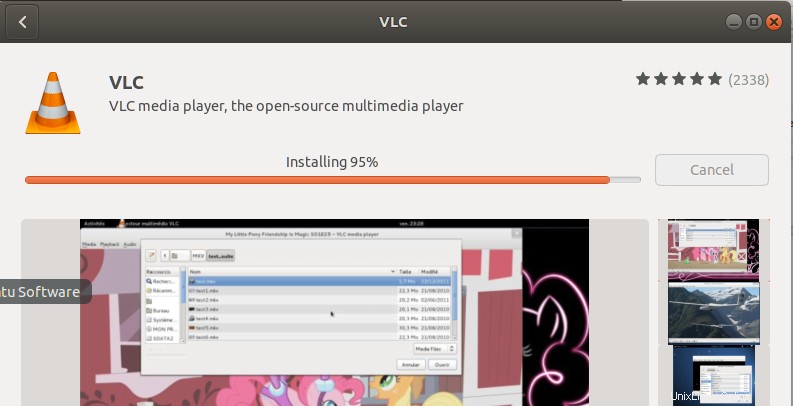
La finestra seguente indica la corretta installazione del lettore. Puoi avviarlo direttamente attraverso questa finestra e anche rimuoverlo immediatamente per qualsiasi motivo desideri.
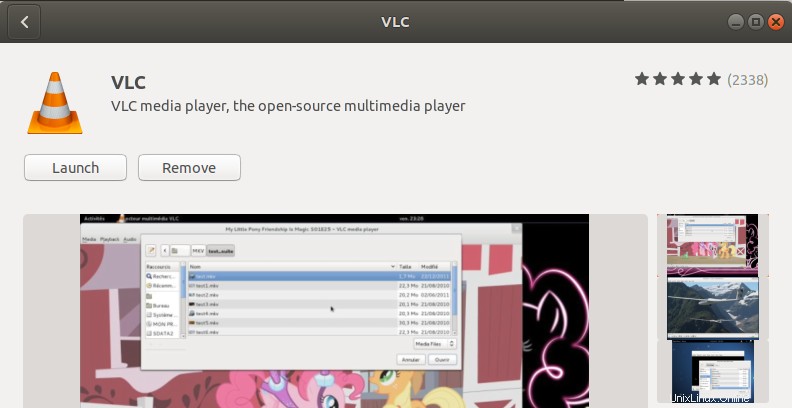
Esci dal software Ubuntu al termine dell'installazione.
MPlayer
Mplayer è un riproduttore di film per Linux (funziona su molte altre piattaforme e architetture CPU, vedere la documentazione). Riproduce la maggior parte dei file MPEG/VOB, AVI, ASF/WMA/WMV, RM, QT/MOV/MP4, Ogg/OGM, MKV, VIVO, FLI, NuppelVideo, yuv4mpeg, FILM e RoQ, supportati da molti codec nativi e binari. Puoi anche guardare film VCD, SVCD, DVD, Blu-ray, 3ivx, DivX 3/4/5, WMV e persino H.264. MPlayer supporta un'ampia gamma di driver di uscita video e audio. Funziona con X11, Xv, DGA, OpenGL, SVGAlib, fbdev, AAlib, libca-ca, DirectFB, Quartz, Mac OS X CoreVideo, ma puoi anche usare GGI, SDL (e tutti i loro driver), VESA (su qualsiasi VESA -schede compatibili, anche senza X11), alcuni driver di basso livello specifici per le schede (per Matrox, 3dfx e ATI) e alcune schede di decodifica hardware MPEG come Siemens DVB, Hauppauge PVR (IVTV), DXR2 e DXR3/Hollywood+. La maggior parte di essi supporta il ridimensionamento software o hardware, così puoi goderti i film in modalità a schermo intero.
Installazione di MPlayer su Ubuntu
L'utilità mplayer è disponibile nei repository ufficiali di Ubuntu e può essere facilmente
tramite la riga di comando usando il comando apt-get.
Apri la tua applicazione terminale cercando nel programma di avvio delle applicazioni di sistema o premendo Ctrl+Alt+T.
Nel passaggio successivo, aggiorna l'indice del repository del tuo sistema con il seguente comando:
$ sudo apt-get update
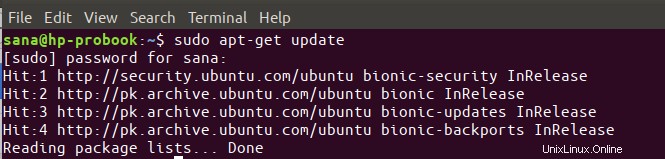
Questo ti aiuta a installare l'ultima versione disponibile di un software da Internet. Tieni presente che solo un utente autorizzato può aggiungere, rimuovere e configurare software su Ubuntu.
Ora sei pronto per installare mplayer; puoi farlo eseguendo il seguente comando come sudo:
$ sudo apt-get install mplayer
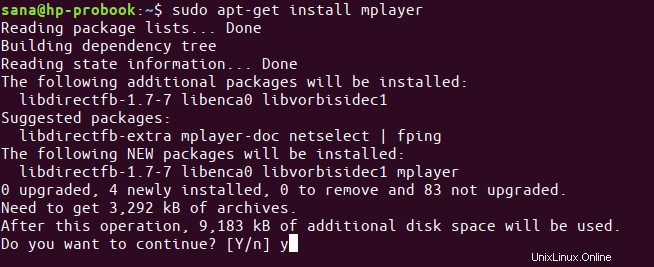
Il sistema potrebbe chiederti la password per sudo e fornirti anche un'opzione S/n per continuare l'installazione. Inserisci Y e poi premi invio; il software verrà installato sul tuo sistema. Tuttavia, il processo potrebbe richiedere del tempo a seconda della velocità di Internet.
Puoi vedere tutto ciò che puoi fare con questa applicazione e anche verificare che sia effettivamente installata sul tuo sistema, tramite il seguente comando:
$ man mplayer
Lettore Mpv
MPV è un fork di mplayer2 e MPlayer. Condivide alcune funzionalità con i progetti precedenti e ne introduce molte di nuove. Il parser delle opzioni di MPlayer è stato migliorato per comportarsi più come altri programmi CLI e molti nomi di opzioni e semantica sono stati rivisti per essere più intuitivi e memorabili. MPV ha un'uscita video basata su OpenGL che offre molte funzionalità amate dagli appassionati di video, come il ridimensionamento video con i popolari algoritmi di alta qualità, la gestione del colore, il tempo dei fotogrammi, l'interpolazione, l'HDR e altro ancora.
Installazione Mpv su Ubuntu
MPV Player può essere installato tramite Snap Store, ma qui descriviamo come installarlo tramite il PPA di Doug McMahon per la sua ultima versione.
https://launchpad.net/~mc3man
Innanzitutto, apri il terminale, tramite Dash di sistema o la combinazione di tasti Ctrl+Alt +T.
Ora digita il seguente comando per aggiungere il repository PPA al tuo Ubuntu:
$ sudo add-apt-repository ppa:mc3man/mpv-tests
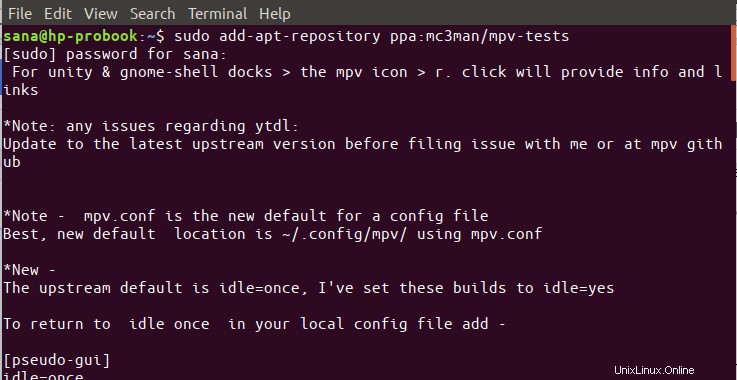
Inserisci la password per sudo, dopodiché il repository PPA verrà aggiunto al tuo sistema.
Suggerimento:invece di digitare il comando, puoi copiarlo da qui e incollarlo nel Terminale usando Ctrl+Maiusc+V o usando l'opzione Incolla dal menu di scelta rapida.
Il passaggio successivo consiste nell'aggiornare l'indice del repository del tuo sistema tramite il seguente comando:
$ sudo apt-get update
Questo ti aiuta a installare l'ultima versione disponibile di un software da Internet.
Ora che hai finito con l'aggiunta del PPA, usa il seguente comando come sudo per installare MPV Player su Ubuntu:
$ sudo apt-get install mpv
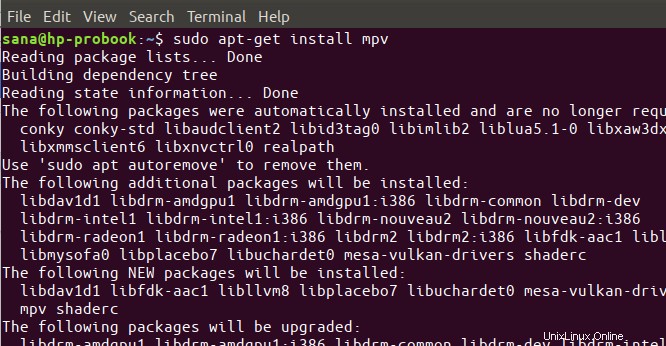
Il sistema potrebbe richiedere di continuare l'installazione digitando S/N. Immettere Y se si desidera continuare con l'installazione. Il processo potrebbe richiedere del tempo per installare il software sul tuo sistema a seconda della velocità di Internet.
Si trattava di alcuni popolari lettori video per Ubuntu. Ora puoi scegliere quale vuoi installare e il modo più semplice per installarlo.